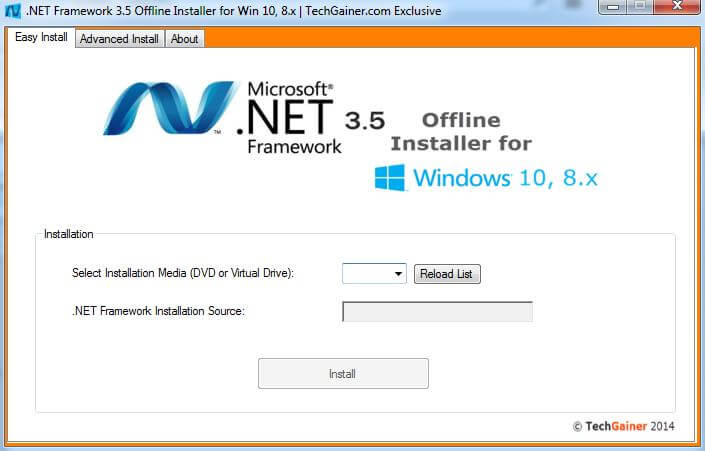Unter Windows 10 konnte man den Infobereich mit Benachrichtigungen und Schnelleinstellungen über die Tastenkombination [WIN+A] öffnen. Das hat sich in Windows 11 leicht geändert, denn für Benachrichtigungen und Schnelleinstellungen gibt es jetzt separate Tastenkombis. Was du über den Info-Center wissen musst und wie du ihn aufrufen kannst, erklärt dir dieser Beitrag.
Benachrichtigungen aufrufen
Das Benachrichtigungen-Symbol, das man in Windows 10 ganz rechts im Infobereich der Taskleiste hatte, wurde in Windows 11 gekappt. Dort gibt es nur noch das Kalenderdatum samt Uhrzeit. Sobald eine neue Benachrichtigung eintrifft, erscheint neben der Uhr eine Zahl. Klickt man nun auf den Kalender, öffnet sich dieser einschließlich des Benachrichtigungen-Fensters. Noch schneller öffnest du die Benachrichtigungen mit der neuen Tastenkombi [WIN + N].
Benachrichtigungen umfassen zum Beispiel Informationen über dein Betriebssystem oder über installierte Programme und Geräte, so wie es auch in Windows 10 schon üblich war.
Benachrichtigungen deaktivieren:
Falls du keinen Benachrichtigungsassistenten brauchst und sämtliche Benachrichtigungen deaktivieren möchtest, klicke mit der rechten Maustaste auf die Uhr in der Taskleiste und wähle „Benachrichtigungseinstellungen“. Im Einstellungen-Fenster findest du ganz oben einen Schieberegler, mit dem sich die Benachrichtigungen aktivieren oder deaktivieren lassen.
Schnelleinstellungen aufrufen
Neben den Benachrichtigungen gibt es noch die sogenannten Schnelleinstellungen. In Windows 11 wurden dafür das Netzwerksymbol und das Lautsprechersymbol neben der Uhr zusammengefasst. In den Schnelleinstellungen kannst du zum Beispiel auf Netzwerke, verschiedene Modi (Flugzeugmodus, Nachtmodus, Stromsparmodus) oder auf Optionen zur Barrierefreiheit sowie der Lautstärke zugreifen. Zum schnellen Aufrufen drückst du die altgewohnte Tastenkombi [WIN+A].